При использовании программы Референт БД (спецоператор ТАКСКОМ) отчёты подготовленные в комплексах «Отчёт» или «StForm» отправляются следующим образом:
1. Импортирование статистической и бухгалтерской отчетности в программу «Референт»
Для импортирования подготовленных файлов статистической и бухгалтерской отчетности нужно запустить программу «Референт БД» («Пуск» - «Программы» - «Taxcom» - «Sprinter» - «Референт»), перейти в раздел «Выходной контроль» и нажать кнопку ![]() (статистическая отчетность) на панели инструментов.
(статистическая отчетность) на панели инструментов.
Если при помощи одного комплекта ПК «Спринтер» сдается отчетность нескольких организаций, то в окне программы «Референт» следует курсором выделить строку, соответствующую организации, отчетность которой нужно импортировать, а затем нажать кнопку ![]() .
.
В открывшемся окне «Сформировать статистическую отчетность…» автоматически будут заполнены поля «Организация», «ОКПО» и «ТОГС», содержащие данные выбранной организации.
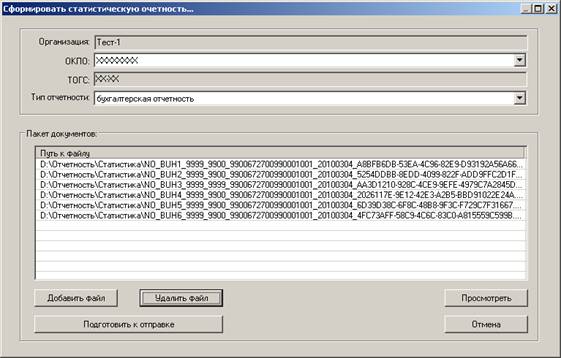
В поле «Тип отчетности» следует выбрать из списка тип импортируемой отчетности (статистическая или бухгалтерская). Затем нужно нажать кнопку «Добавить файл» и в окне «Выбор статистики…» указать путь к подготовленным файлам отчетности, выделить курсором файл отчетности и нажать кнопку «Открыть». При этом файл отчетности должен появиться в окне «Сформировать статистическую отчетность…» в списке документов.
ВАЖНО! Формы бухгалтерской отчетности Респонденты представляют в органы государственной статистики одновременно в виде единого пакета бухгалтерской отчетности.
Для формирования единого пакета бухгалтерской отчетности необходимо выполнить процедуру импортирования файлов бухгалтерской отчетности с помощью кнопки «Добавить файл». После того, как в списке документов отобразится необходимое количество форм отчетности, следует нажать кнопку «Подготовить к отправке». В результате сформированный файл пакета бухгалтерской отчетности отобразится в виде отдельной строки в таблице раздела «Выходной контроль» содержащей : имя файла, тип файла отчетности, наименование организации отправителя, код и электронный адрес получателя, наименование формы отчетности отправляемого файла, а также статус «Прошел контроль».
В случае если импортируется статистическая отчетность (одна или несколько подготовленных форм отчетности), то после нажатия кнопки «Подготовить к отправке» для каждой формы отчетности будет сформирован отдельный файл статистической отчетности для отправки в ТОГС.
При необходимости можно удалить файл из списка импортированных файлов отчетности, выделив его курсором и нажав кнопку «Удалить». Для просмотра содержимого файла отчетности нужно выделить курсором мыши нужный файл и нажать кнопку «Просмотреть». Содержимое документа отобразится в окне обозревателя Internet Explorer.
Для импортирования файлов статистической отчетности можно воспользоваться другим способом. Следует помнить, что данным способом можно импортировать для отправки в ТОГС только файлы статистической отчетности. Для этого в разделе «Выходной контроль» необходимо нажать кнопку «Импортировать». В результате откроется окно «Импорт файлов», которое имеет следующий вид:
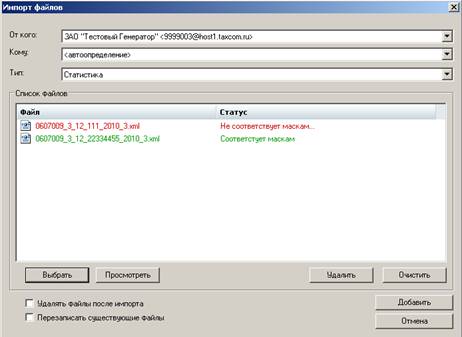
В поле «От кого» с помощью кнопки ![]() осуществляется выбор из выпадающего списка адреса электронной почты организации, от имени которой предполагается отправка импортируемых файлов.
осуществляется выбор из выпадающего списка адреса электронной почты организации, от имени которой предполагается отправка импортируемых файлов.
В поле «Кому» с помощью кнопки ![]() осуществляется выбор из выпадающего списка адреса электронной почты получателя.
осуществляется выбор из выпадающего списка адреса электронной почты получателя.
ПРИМЕЧАНИЕ. Если в поле «Кому» из выпадающего списка выбрано значение «<автоопределение>», то адрес электронной почты получателя будет определен автоматически во время выполнения процедуры выходного контроля.
В поле «Тип» с помощью кнопки ![]() из выпадающего списка осуществляется выбор типа документа («Статистика»), импортируемого в программу «Референт».
из выпадающего списка осуществляется выбор типа документа («Статистика»), импортируемого в программу «Референт».
В разделе «Список файлов» отображается название импортируемого файла и его статус:
- в столбце «Файл» отображается имя файла отчетности; в столбце «Статус» отображается статус импортируемого файла отчетности (Соответствует маскам, Не соответствует маскам); кнопка «Выбрать» служит для добавления импортируемого файла отчетности в таблицу «Список файлов». После нажатия на данную кнопку откроется окно «Импорт файлов "Статистика"», в котором необходимо выбрать требуемый импортируемый файл отчетности и нажать на кнопку «Открыть»; кнопка «Просмотреть» служит для просмотра импортируемого файла отчетности. Для этого нужно выделить курсором из таблицы «Список файлов» строку с выбранным файлом отчетности и нажать на кнопку «Просмотреть». После этого откроется окно Web-браузера MS Internet Explorer, в котором для просмотра информационной части файла отчетности необходимо щелкнуть по ссылке, расположенной в нижней части этого окна; кнопка «Удалить» служит для удаления выбранного файла отчетности из таблицы «Список файлов». Для этого нужно выделить курсором в таблице «Список файлов» строку с нужным файлом отчетности и нажать на кнопку «Удалить»; кнопка «Очистить» служит для удаления всех файлов из таблицы «Список файлов».
Все строки с файлами, добавленными в таблицу «Список файлов», которые соответствуют допустимым маскам файлов (формату имени файла), выделяются зеленым цветом. Если файлы, добавленные в таблицу «Список файлов» не соответствуют допустимым маскам файлов, то строки с этими файлами будут выделены красным цветом. Если выделить строку с данным файлом и поднести курсор мыши к столбцу «Статус» то появится всплывающее окно с текстом причины не соответствия маске файла.
После окончания добавления выбранных файлов в таблицу «Список файлов» для осуществления процедуры импортирования нужно нажать кнопку «Добавить». При этом в раздел «Выходной контроль» окна программы «Референт БД» будут импортированы файлы с положительным результатом проверки маски файла (выделенные зеленым цветом). Для отмены процедуры импортирования служит кнопка «Отмена».
ПРИМЕЧАНИЕ. Если поставить галочку слева от поля «Удалять файлы после импорта», то после осуществления процедуры импортирования, импортируемые файлы будут удалены из папки, где они размещались до начала процедуры импортирования. Если поставить галочку слева от поля «Перезаписать существующие файлы», то во время осуществления процедуры импортирования файлы, находящиеся в разделе «Выходной контроль» и имеющие такие же имена, будут перезаписаны.
После осуществления процедуры импортирования файлы статистической отчетности отобразятся в таблице раздела «Выходной контроль» в виде отдельных строк, содержащих: имя файла, тип файла отчетности, наименование организации отправителя, код и электронный адрес получателя, наименование формы отчетности отправляемого файла, а также статус «Прошел контроль».
2. Отправка статистической и бухгалтерской отчетности в ТОГС по телекоммуникационным каналам связи
Для отправки сообщения в ТОГС следует в разделе «Выходной контроль» отметить его галочкой и нажать на кнопку «По EMail» в поле «Отправить». В ответ на предложение программы «Вставьте ключевой носитель» нужно вставить в компьютер ключевой носитель (дискету, eToken и т. д.). При этом происходит передача подписанных электронной цифровой подписью и зашифрованных электронных документов в ТОГС по телекоммуникационным каналам связи, и перед названием закладки «Статистика» появится иконка в виде письма.
Для контроля выполнения регламента представления статистической и бухгалтерской отчетности следует с помощью одноименной кнопки перейти в раздел «Отчетность Росстат».



